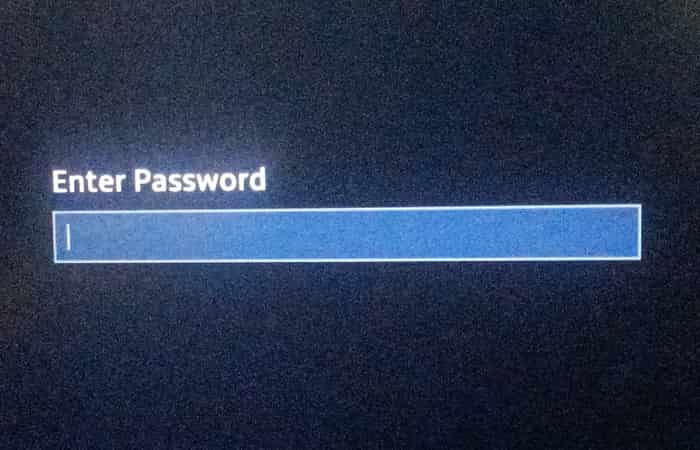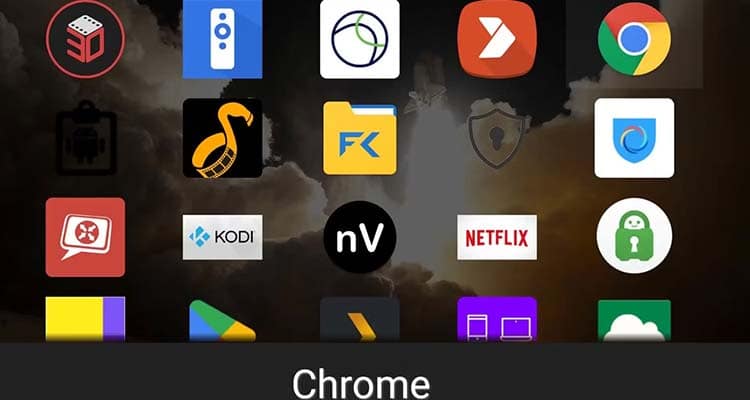NỘI DUNG (HIGHLIGHTS)
Apple Watch cung cấp vô số tính năng, bao gồm theo dõi nhịp tim và theo dõi bước, phát hiện tiếng ồn, phát hiện ngã, phát hiện ECG và hơn thế nữa. Tuy nhiên, nhiều người dùng không biết cách bắt đầu tập luyện trên Apple Watch và thay vào đó chỉ dự đoán rằng. Vậy làm thế nào để biết cách sử dụng tính năng theo dõi tập thể dục Workout trên Apple Watch.
Khi bạn sử dụng tính năng theo dõi tập thể dục Workout trên Apple Watch, đồng hồ sẽ tự bắt đầu ghi lại hoạt động. Trong hướng dẫn này, chúng tôi sẽ hướng dẫn cách bắt đầu, tạm dừng và dừng tập luyện và cách phân tích chi tiết về tập luyện.

Cách sử dụng tính năng theo dõi tập thể dục Workout trên Apple Watch
Để bắt đầu tìm hiểm về cách sử dụng tính năng theo dõi tập thể dục Workout trên Apple Watch chúng ta sẽ cùng tìm hiểu cách bắt đầu, tạm dừng, kết thúc tập luyện trên Apple Watch.
Cách bắt đầu tập luyện
- Trên Apple Watch của bạn, nhấn nút Digital Crown để mở màn hình ứng dụng.
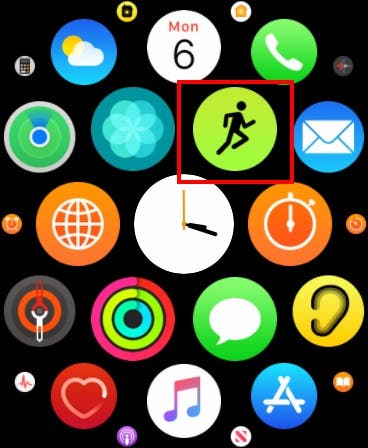
- Mở ứng dụng Workout. Bạn có thể tìm thấy một danh sách các bài tập khác nhau.
- Chọn bài tập mà bạn sắp thực hiện. Điều này sẽ tự động bắt đầu ghi lại tập luyện. Tùy thuộc vào loại, đồng hồ có thể đo khoảng cách, nhịp tim, lượng calo được đốt cháy, v.v … Lưu ý rằng mọi khoảng cách sẽ chỉ được ghi lại nếu Location Services được bật.

Làm thế nào để tạm dừng tập luyện
Nếu bạn cần nghỉ ngơi giữa giờ tập luyện, nó khuyên bạn nên tạm dừng tập luyện. Nếu không, khoảng cách sẽ phản ánh vào tập luyện của bạn và có thể ảnh hưởng đến tổng số liệu thống kê. Cũng có thể kết thúc một buổi tập luyện hoàn toàn và bắt đầu một bài tập mới, nhưng việc tạm dừng tập luyện ít gặp rắc rối hơn.
Để tạm dừng tập luyện:
- Vuốt sang phải trên màn hình tập luyện trên Apple Watch của bạn.
- Chạm vào Pause.

Để tiếp tục tập luyện, tương tự vuốt sang phải và nhấn vào nút Resume.
Tại đây, nếu bạn nhấn vào nút New, có thể bạn sẽ thêm một loại hoạt động khác vào tập luyện của mình. Nó đặc biệt hữu ích nếu bạn tập luyện theo mạch, chẳng hạn như chạy, đạp xe và rèn luyện sức mạnh trong cùng một bài tập. Sau khi chạm vào New, chọn một hoạt động mới và thời gian bắt đầu từ 0. Nếu bạn muốn thêm hoạt động thứ ba, hãy lặp lại quy trình này.
Làm thế nào để kết thúc một buổi tập luyện
Để kết thúc tập luyện, chỉ cần vuốt ngay từ màn hình Workout và chạm vào End. Điều này sẽ kết thúc tập luyện và sẽ trình bày cho bạn một bản tóm tắt ngắn gọn về tập luyện của bạn. Tất cả các hoạt động sẽ được trình bày ở đây. Ngoài ra, tổng thời gian sẽ bao gồm tất cả các hoạt động cùng nhau.
Để xem một bản tóm tắt đầy đủ về tập luyện của bạn:
- Điều hướng đến ứng dụng Activity trên iPhone của bạn.
- Từ các tab dưới cùng, chọn Workouts.
- Chọn tập luyện bạn muốn xem. Điều này sẽ cung cấp cho bạn một phân tích chi tiết về tập luyện của bạn.

Làm thế nào để thay đổi số liệu tập luyện
Theo mặc định, bạn chỉ có thể xem năm số liệu trong khi tập luyện trên Apple Watch. Tuy nhiên, bạn có thể tùy chỉnh chúng theo ý thích của bạn. Để tùy chỉnh các số liệu tập luyện có thể xem:
- Mở ứng dụng Apple Watch trên iPhone của bạn.
- Nhấn vào tab My Watch, sau đó Workout -> Workout View.
- Nhấn vào Multiple Metric hoặc Single Metric Nếu bạn chọn Multiple Metric, bạn có thể chọn tối đa năm số liệu để xem trên mỗi bài tập.
- Chọn bài tập bạn muốn chỉnh sửa. Chạm vào Edit ở góc trên cùng bên phải và thêm/xóa số liệu theo ý thích của bạn.
Hi vọng với bài hướng dẫn cách sử dụng tính năng theo dõi tập thể dục Workout trên Apple Watch, bạn đã có thể cho mình những kĩ năng cần thiết cho việc theo dõi tập luyện của bạn trên Apple Watch. Chúc bạn thành công.
Xem thêm :Tại Đây
Blog Download Template Blogspot : Tại Đây
Blog Download Phần Mềm Free : Tại Đây
Blog Download Acapella : Tại Đây
Trang mã hóa URL : Tại Đây
Link liên kết : Downmienphi.top
Từ khóa: Apple Watch, Cách sử dụng tính năng theo dõi tập thể dục Workout, Cách sử dụng tính năng theo dõi tập thể dục Workout trên Apple Watch, How to Pause a Workout on Apple Watch, How to Start, How to Start a Workout on Apple Watch, How to Stop a Workout on Apple Watch, sử dụng tính năng theo dõi tập thể dục Workout, sử dụng tính năng theo dõi tập thể dục Workout trên Apple Watch, theo dõi tập thể dục Workout, Workout, workout apple watch